win11u盘驱动出现异常的解决方法 win11u盘驱动出错如何修复
更新时间:2023-06-15 10:53:03作者:zheng
我们在使用win11电脑的时候一般都会使用u盘来将一些文件拷贝到其他设备上,但是有些用户在使用win11电脑时想使用u盘转移一些文件,却发现电脑无法识别u盘,这可能是u盘驱动出现了一些问题,那么该如何修复呢?今天小编就教大家win11u盘驱动出现异常的解决方法,如果你刚好遇到这个问题,跟着小编一起来操作吧。
推荐下载:w11系统
方法如下:
1.首先,桌面右键点击【此电脑】,在打开的菜单项中,选择【管理】;
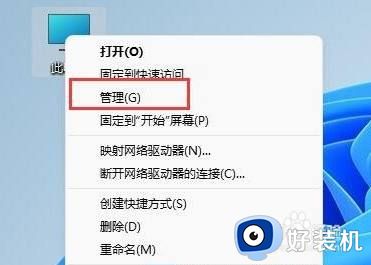
2.计算机管理窗口,左侧找到并点击【设备管理器】;
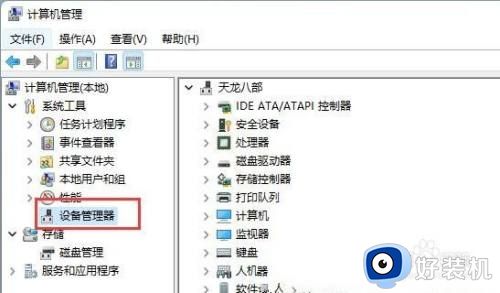
3.接着,在右侧找到并点击展开【通用串行总线控制器】,如果驱动存在问题,那么会出现带感叹号的设备;

4.选择后,点击右键,在打开的菜单项中,选择【更新驱动程序】;
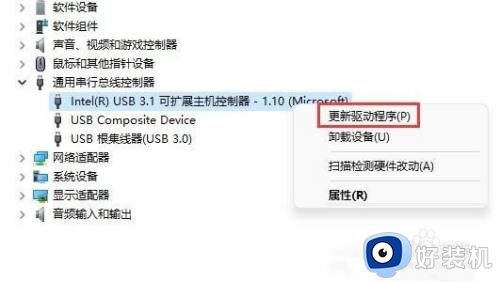
以上就是关于win11u盘驱动出现异常的解决方法的全部内容,还有不懂得用户就可以根据小编的方法来操作吧,希望能够帮助到大家。
win11u盘驱动出现异常的解决方法 win11u盘驱动出错如何修复相关教程
- win11u盘驱动异常的修复方法 win11怎么修复u盘驱动
- win11u盘能安装驱动但是不能识别怎么办 win11u盘驱动安装成功却看不到u盘怎么解决
- win11u盘插上没反应的解决方法 win11插入u盘无法识别如何修复
- win11修复声卡驱动的方法 如何修复win11声卡驱动
- win11显卡驱动如何禁用 win11怎么禁用显卡驱动
- win11显卡驱动安装失败怎么办 win11显卡驱动安装不上怎么解决
- win11声卡驱动怎么修复 win11声卡驱动的修复方法
- u盘安装win11找不到驱动程序什么原因 u盘安装win11找不到驱动程序两种解决方法
- win11驱动程序怎么卸载 win11如何卸载驱动
- win11网卡驱动怎么卸载 win11如何卸载网卡驱动
- win11家庭版右键怎么直接打开所有选项的方法 win11家庭版右键如何显示所有选项
- win11家庭版右键没有bitlocker怎么办 win11家庭版找不到bitlocker如何处理
- win11家庭版任务栏怎么透明 win11家庭版任务栏设置成透明的步骤
- win11家庭版无法访问u盘怎么回事 win11家庭版u盘拒绝访问怎么解决
- win11自动输入密码登录设置方法 win11怎样设置开机自动输入密登陆
- win11界面乱跳怎么办 win11界面跳屏如何处理
win11教程推荐
- 1 win11安装ie浏览器的方法 win11如何安装IE浏览器
- 2 win11截图怎么操作 win11截图的几种方法
- 3 win11桌面字体颜色怎么改 win11如何更换字体颜色
- 4 电脑怎么取消更新win11系统 电脑如何取消更新系统win11
- 5 win10鼠标光标不见了怎么找回 win10鼠标光标不见了的解决方法
- 6 win11找不到用户组怎么办 win11电脑里找不到用户和组处理方法
- 7 更新win11系统后进不了桌面怎么办 win11更新后进不去系统处理方法
- 8 win11桌面刷新不流畅解决方法 win11桌面刷新很卡怎么办
- 9 win11更改为管理员账户的步骤 win11怎么切换为管理员
- 10 win11桌面卡顿掉帧怎么办 win11桌面卡住不动解决方法
